Utwórz prezentację w systemie Windows
Prezentacja komputerowa to strumień slajdów z muzyką, efektami specjalnymi i animacją. Często towarzyszą one historii głośnika i wyświetlają pożądany obraz na ekranie. Prezentacje są wykorzystywane do prezentacji i promowania produktów i technologii, a także do lepszego zrozumienia prezentowanego materiału.
Spis treści
Tworzenie prezentacji na komputerze
Rozważmy podstawowe metody tworzenia prezentacji w Windows, realizowane za pomocą różnych programów.
Czytaj także: Wklejamy tabelę z dokumentu Microsoft Word do prezentacji PowerPoint
Metoda 1: PowerPoint
Microsoft PowerPoint Jest to jeden z najbardziej popularnych i wygodnych programów do tworzenia prezentacji, która jest składnikiem pakietu Microsoft Office. Oferuje wspaniałą funkcjonalność i szeroką gamę opcji do tworzenia i edycji prezentacji. Ma 30 dni okresu próbnego i obsługuje język rosyjski.
Czytaj także: Analogi PowerPoint
- Uruchom program, tworząc pusty plik PPT lub PPTX.
- Aby utworzyć nowy slajd w otwartej prezentacji, przejdź do zakładki "Wstaw" , a następnie kliknij "Utwórz slajd" .
- W zakładce "Projekt" możesz dostosować komponent wizualny dokumentu.
- Karta Przejścia umożliwia zmianę transformacji między slajdami.
- Po edycji możesz wyświetlić podgląd wszystkich zmian. Możesz to zrobić w zakładce "Pokaz slajdów" , klikając "Od początku" lub "Od bieżącego slajdu" .
- Ikona w lewym górnym rogu zapisze wyniki twoich działań w pliku PPTX.
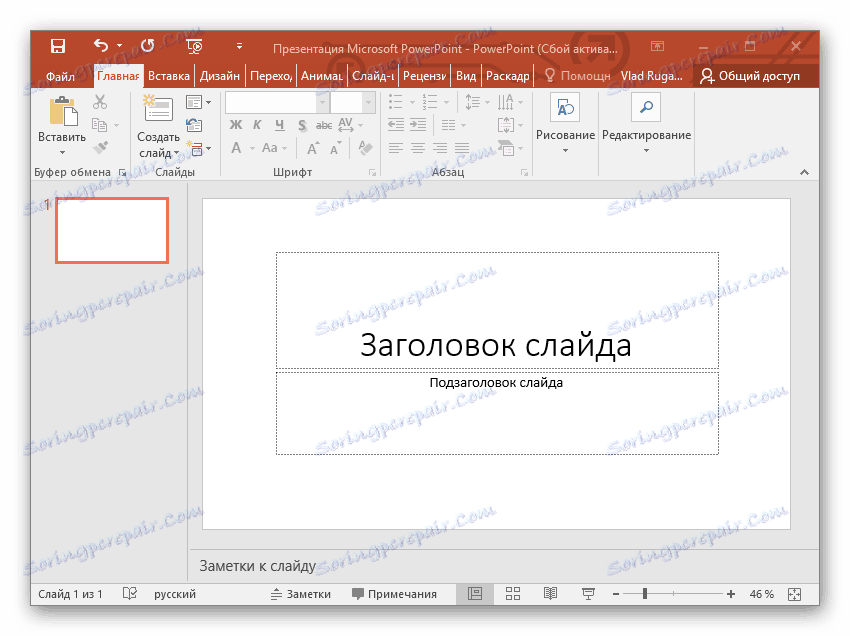
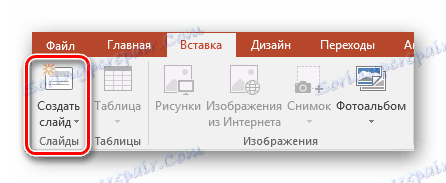




Czytaj więcej: Tworzenie prezentacji PowerPoint
Metoda 2: MS Word
Microsoft Word - edytor dokumentów tekstowych z zestawu aplikacji biurowych Microsoft. Jednak dzięki temu oprogramowaniu można nie tylko tworzyć i modyfikować pliki tekstowe, ale także tworzyć podstawy do prezentacji.
- Dla każdego pojedynczego slajdu napisz swój tytuł w dokumencie. Jeden slajd - jeden tytuł.
- Pod każdym nagłówkiem dodaj tekst główny, może on składać się z kilku części, list wypunktowanych lub numerowanych.
- Wybierz każdy tytuł i zastosuj do niego żądany styl "Nagłówek 1" , dzięki czemu program PowerPoint będzie wiedział, gdzie zaczyna się nowy slajd.
- Wybierz główny tekst i zmień jego styl na "Nagłówek 2" .
- Po utworzeniu bazy przejdź do zakładki "Plik" .
- Wybierz "Zapisz" z bocznego menu. Dokument zostanie zapisany w standardowym formacie DOC lub DOCX.
- Znajdź katalog z gotowym środowiskiem prezentacji i otwórz go przy użyciu programu PowerPoint.
- Przykład prezentacji utworzonej w Wordzie.
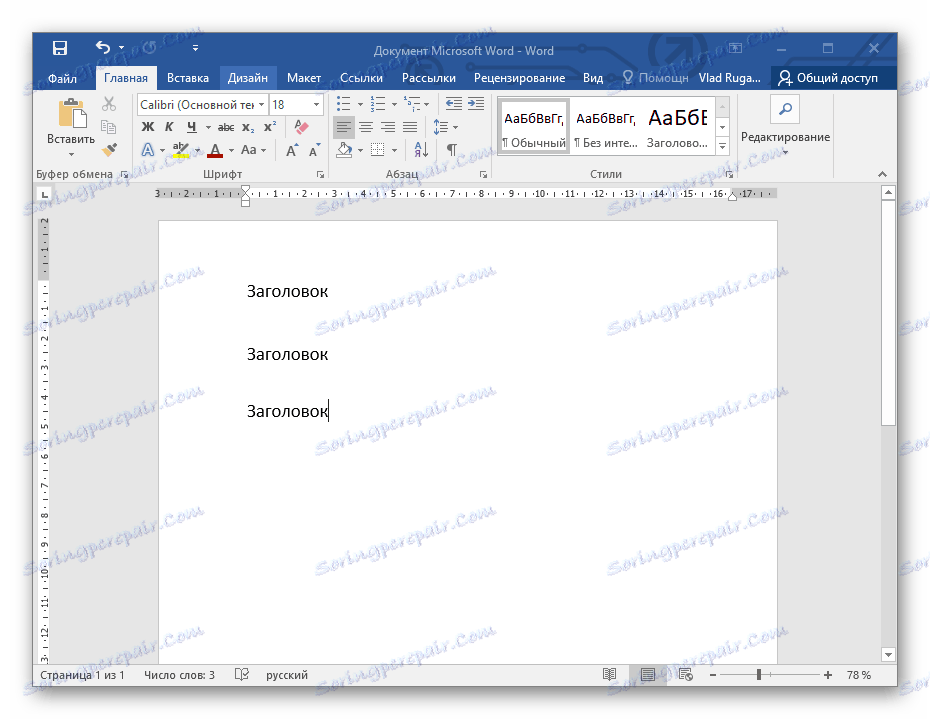
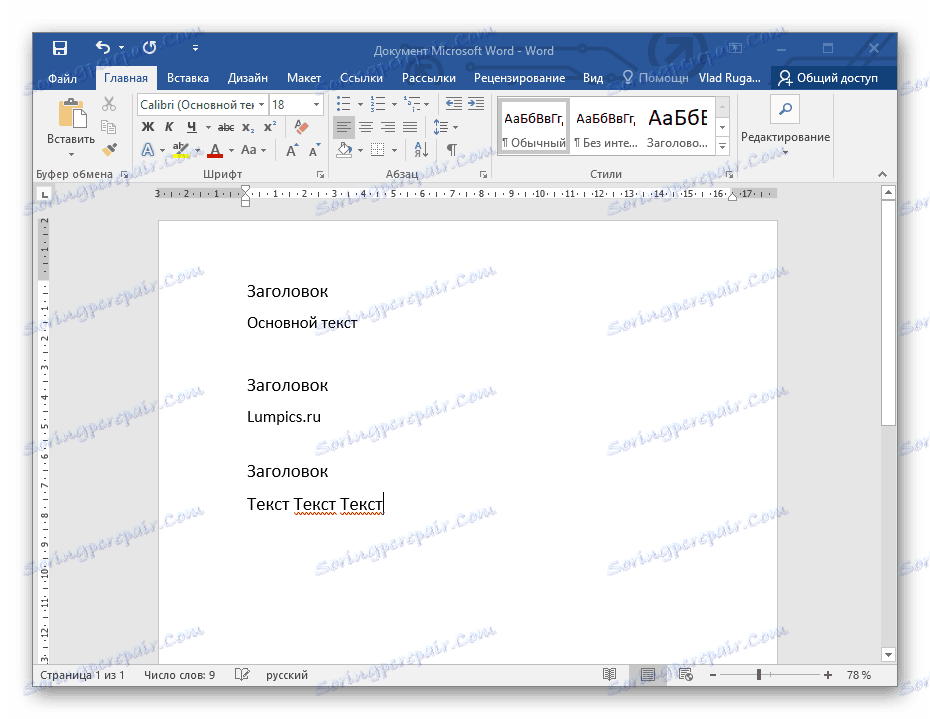
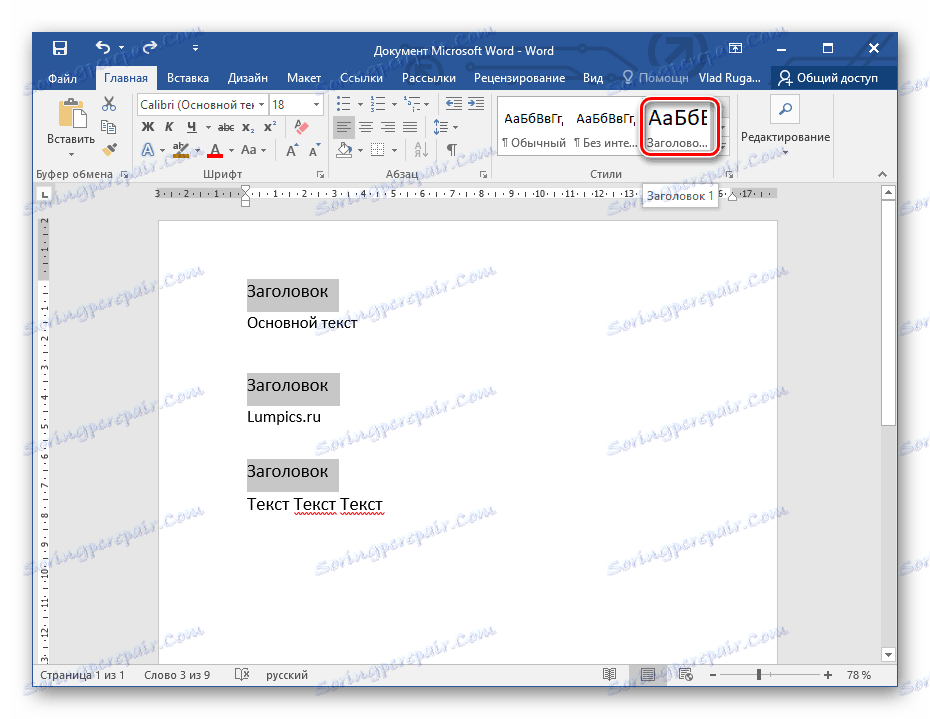
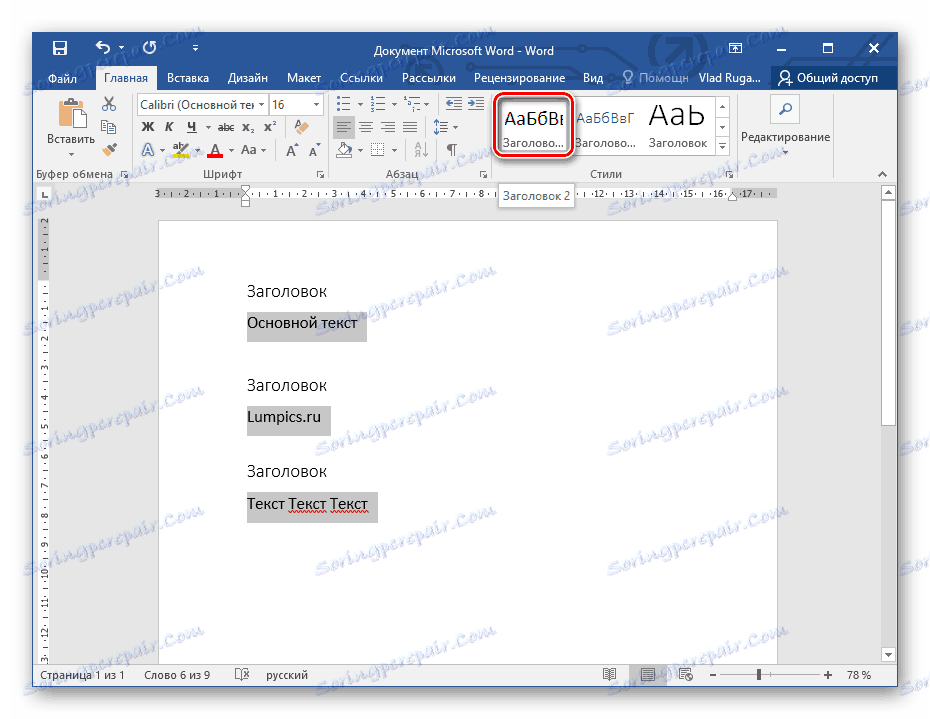
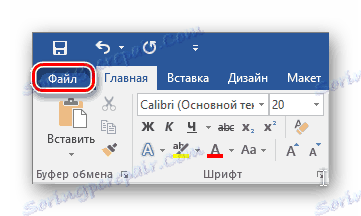
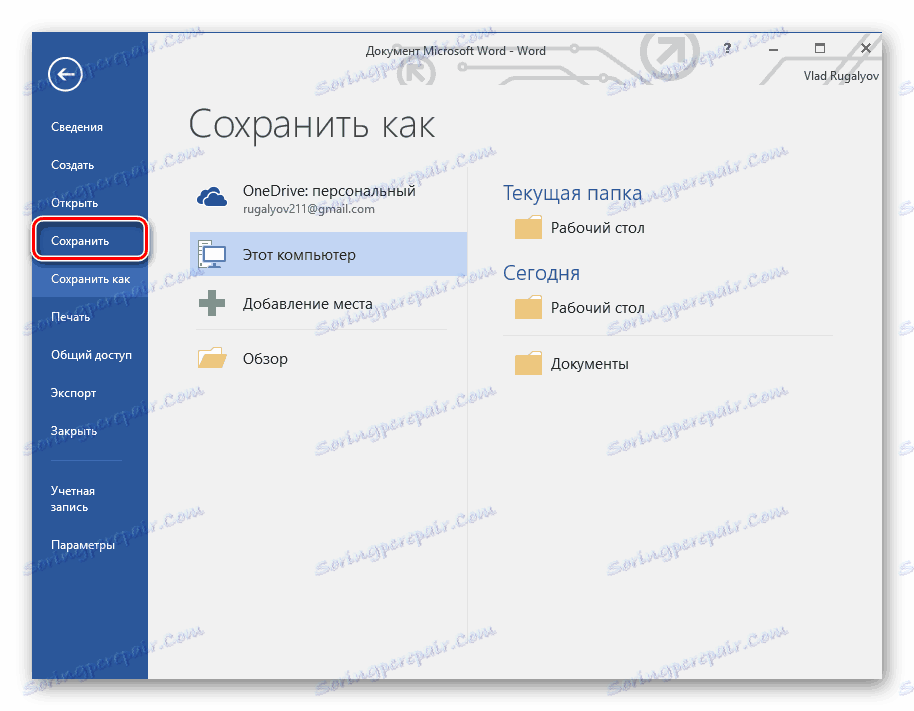
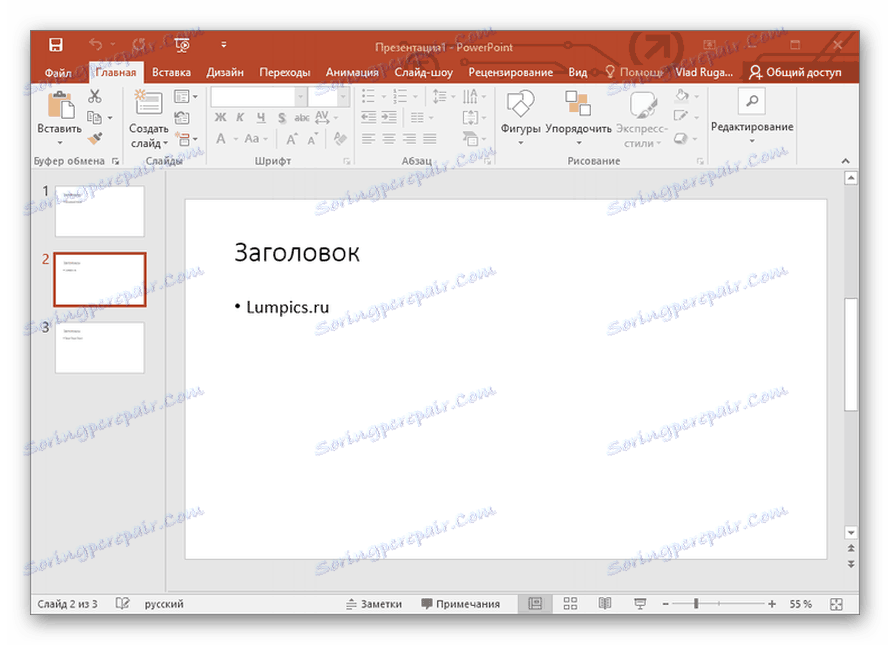
Czytaj więcej: Stworzenie podstawy do prezentacji w MS Word
Metoda 3: OpenOffice Impress
OpenOffice Jest całkowicie darmowym odpowiednikiem Microsoft Office w języku rosyjskim z wygodnym i intuicyjnym interfejsem. Ten pakiet biurowy otrzymuje stałe aktualizacje, rozszerzając jego funkcjonalność. Komponent Impress został specjalnie zaprojektowany do tworzenia prezentacji. Produkt jest dostępny w systemach Windows, Linux i Mac OS.
- W głównym menu programu kliknij "Prezentacja" .
- Wybierz typ "Pusta prezentacja" i kliknij "Dalej" .
- W oknie, które się otworzy, możesz dostosować styl slajdu i sposób wyświetlania prezentacji.
- Po sfinalizowaniu animacji przejść i opóźnień w kreatorze prezentacji kliknij przycisk Zakończ .
- Na końcu wszystkich ustawień zobaczysz działający interfejs programu, który dzięki zestawowi możliwości nie jest w żaden sposób gorszy od programu PowerPoint.
- Możesz zapisać wynik w zakładce "Plik" , klikając "Zapisz jako ..." lub używając skrótu klawiaturowego Ctrl + Shift + S.
- W oknie, które zostanie otwarte, możesz wybrać typ pliku (istnieje format PPT), który umożliwia otwarcie prezentacji w programie PowerPoint.
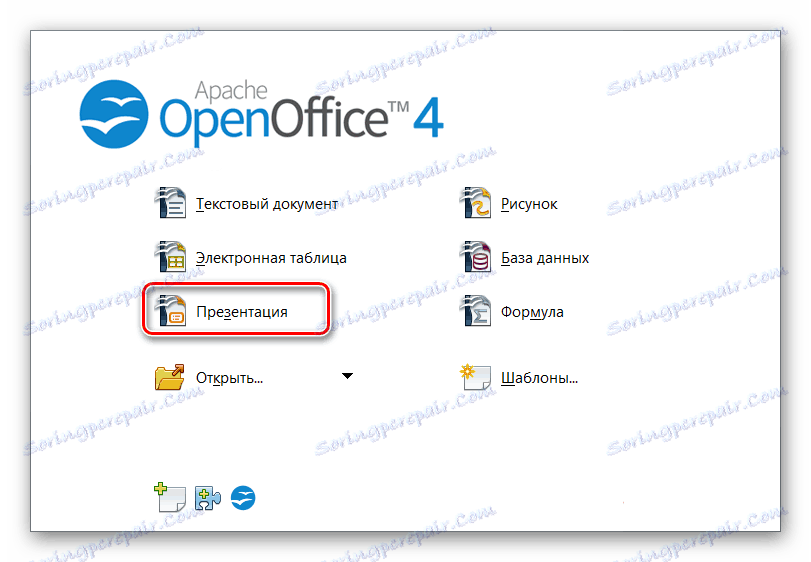
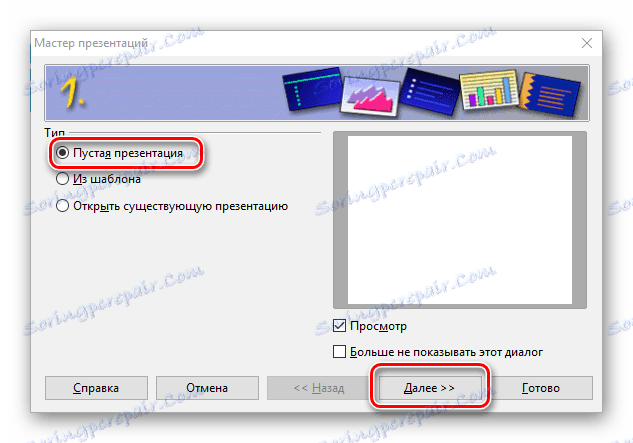
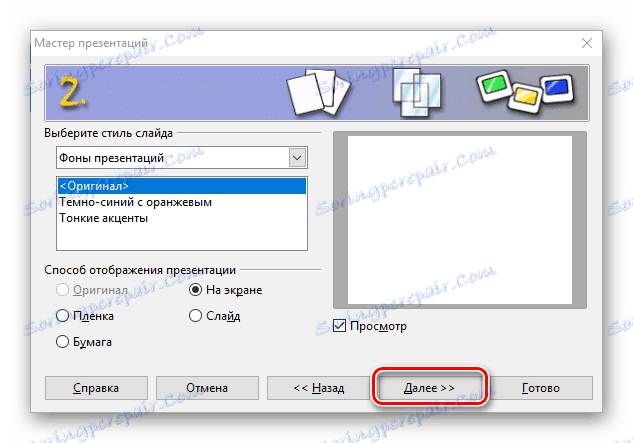
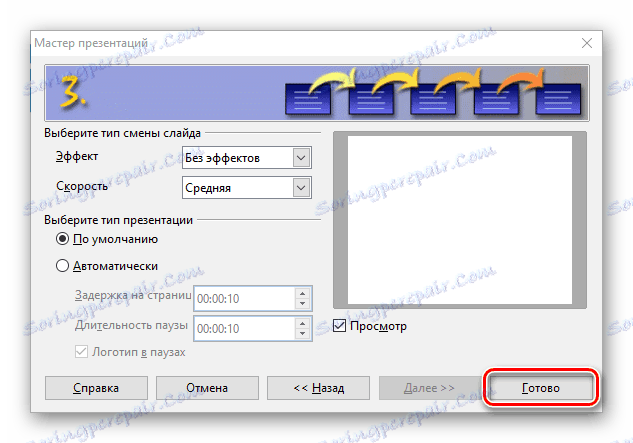
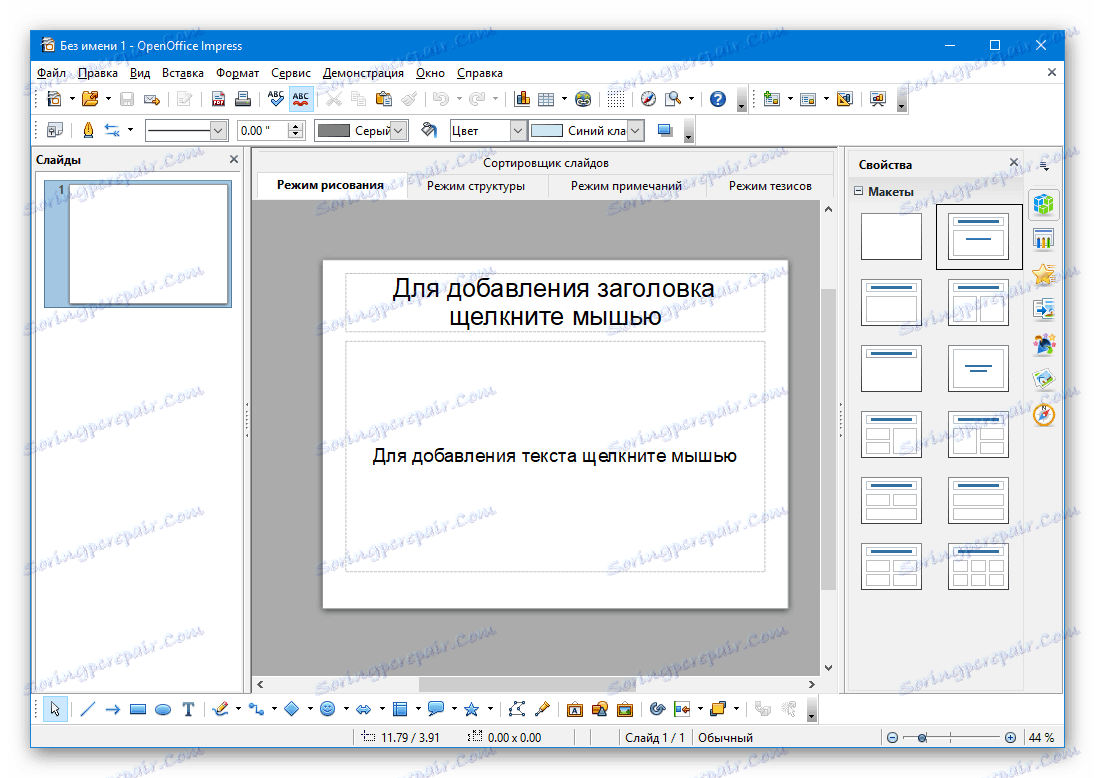
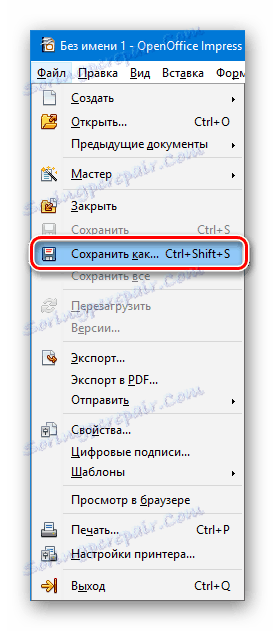
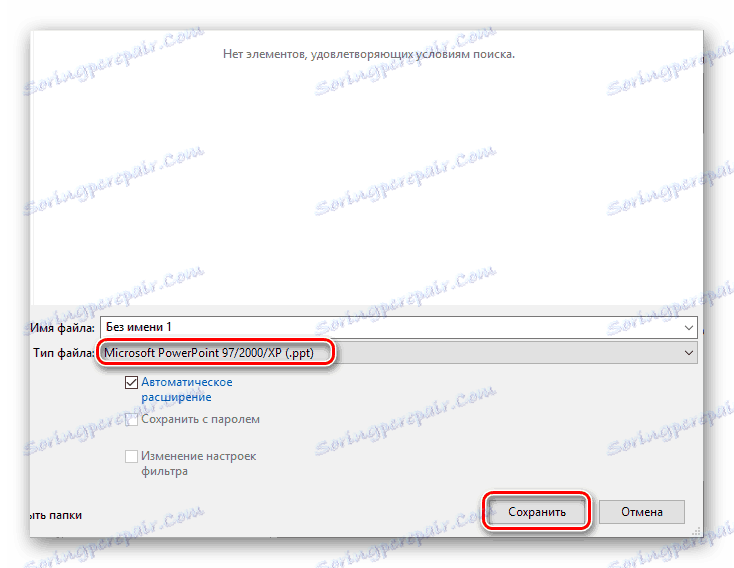
Wniosek
Przeanalizowaliśmy podstawowe metody i techniki tworzenia prezentacji komputerowych w systemie Windows. Z powodu braku dostępu do programu PowerPoint lub innych konstruktorów można używać nawet programu Word. Darmowe analogi dobrze znanego pakietu oprogramowania Microsoft Office również dobrze się prezentują.